Tính Năng VAT Trên Siêu Chợ Cơ Khí
Mặc định
Lớn hơn
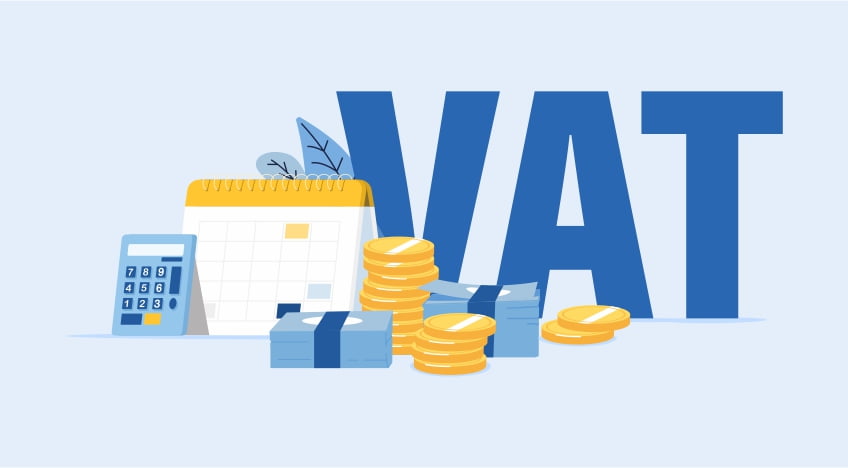
Trong một thị trường kỹ thuật số ngày càng phát triển, việc tuân thủ các yêu cầu thuế là điều cần thiết. Để đáp ứng nhu cầu này và mang đến sự thuận tiện cho cả người bán lẫn người mua, Siêu Chợ Cơ Khí đã tích hợp tính năng VAT. Cùng chúng tôi khám phá những ưu điểm và cách sử dụng tính năng này!
Làm thế nào shop có bật hỗ trợ tính năng VAT cho các sản phẩm?
Sau đây là quy trình bật hỗ trợ VAT cho sản phẩm:
➡️ Bước 1: Đăng nhập vào hệ thống Siêu Chợ Cơ Khí bằng tài khoản của bạn (nếu chưa có tài khoản trên Siêu Chợ Cơ Khí, tham khảo bài viết sau để đăng ký tài khoản ngay).
➡️ Bước 2: Nhấn [Thông tin Shop] để chuyển đến trang Thông tin shop.
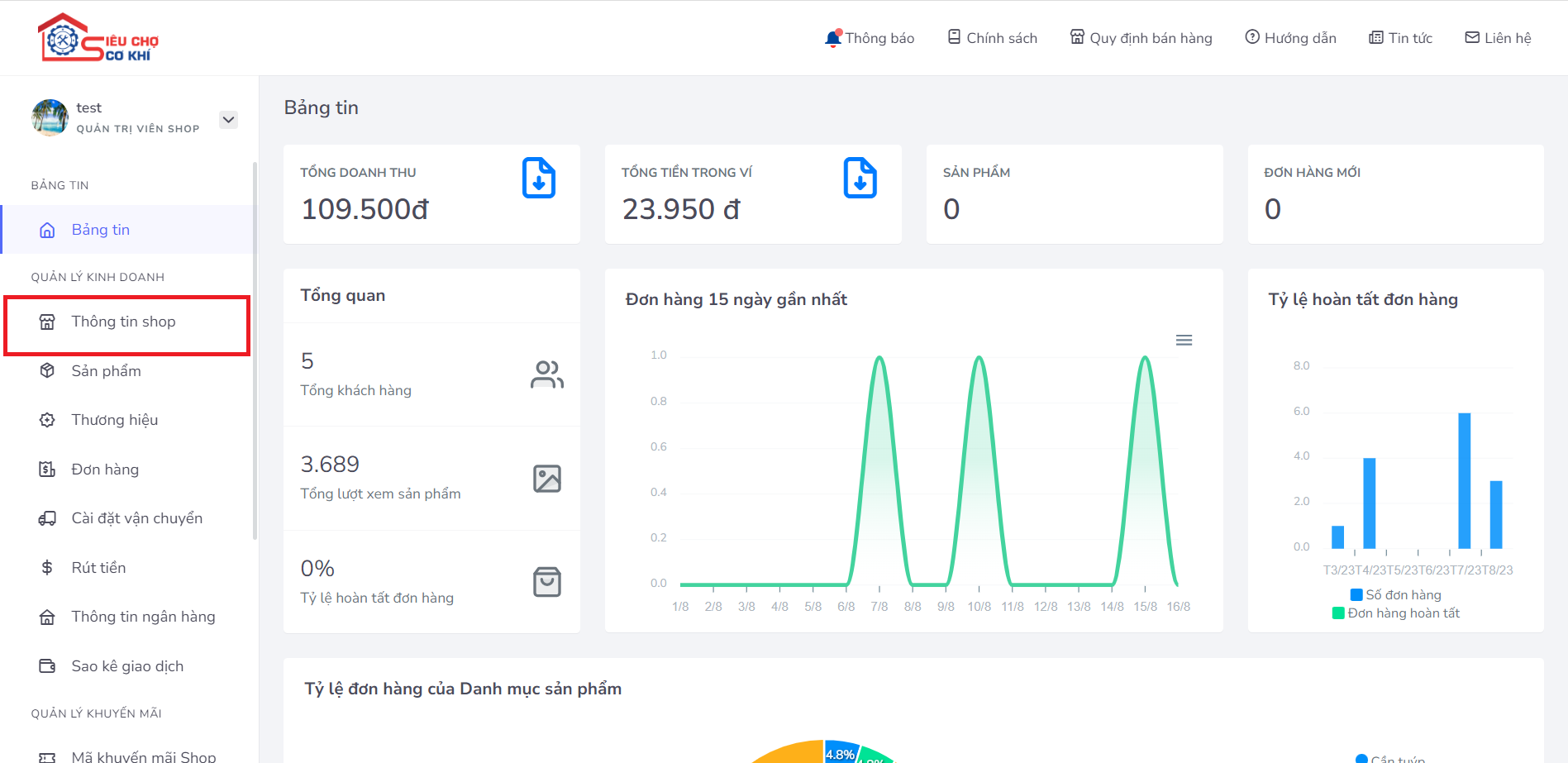
➡️ Bước 3: Dưới chữ “Hỗ trợ xuất hoá đơn (VAT)”, mặc định trạng thái nút này là đã tắt VAT. Để kích hoạt VAT cho các sản phẩm, bạn nhấn nút để bật trạng thái hỗ trợ xuất hóa đơn VAT.
Chỉnh sửa giá VAT
⚠️ Để chỉnh sửa giá VAT cho đơn hàng, shop cần bật tính năng Hỗ trợ xuất hóa đơn VAT để có thể thực hiện chức năng.
Quy trình thực hiện chỉnh sửa:
➡️ Bước 1: Đăng nhập vào hệ thống Siêu Chợ Cơ Khí bằng tài khoản của bạn (nếu chưa có tài khoản trên Siêu Chợ Cơ Khí, tham khảo bài viết sau để đăng ký tài khoản ngay).
➡️ Bước 2: Nhấn [Sản phẩm] để chuyển đến trang Danh sách sản phẩm.
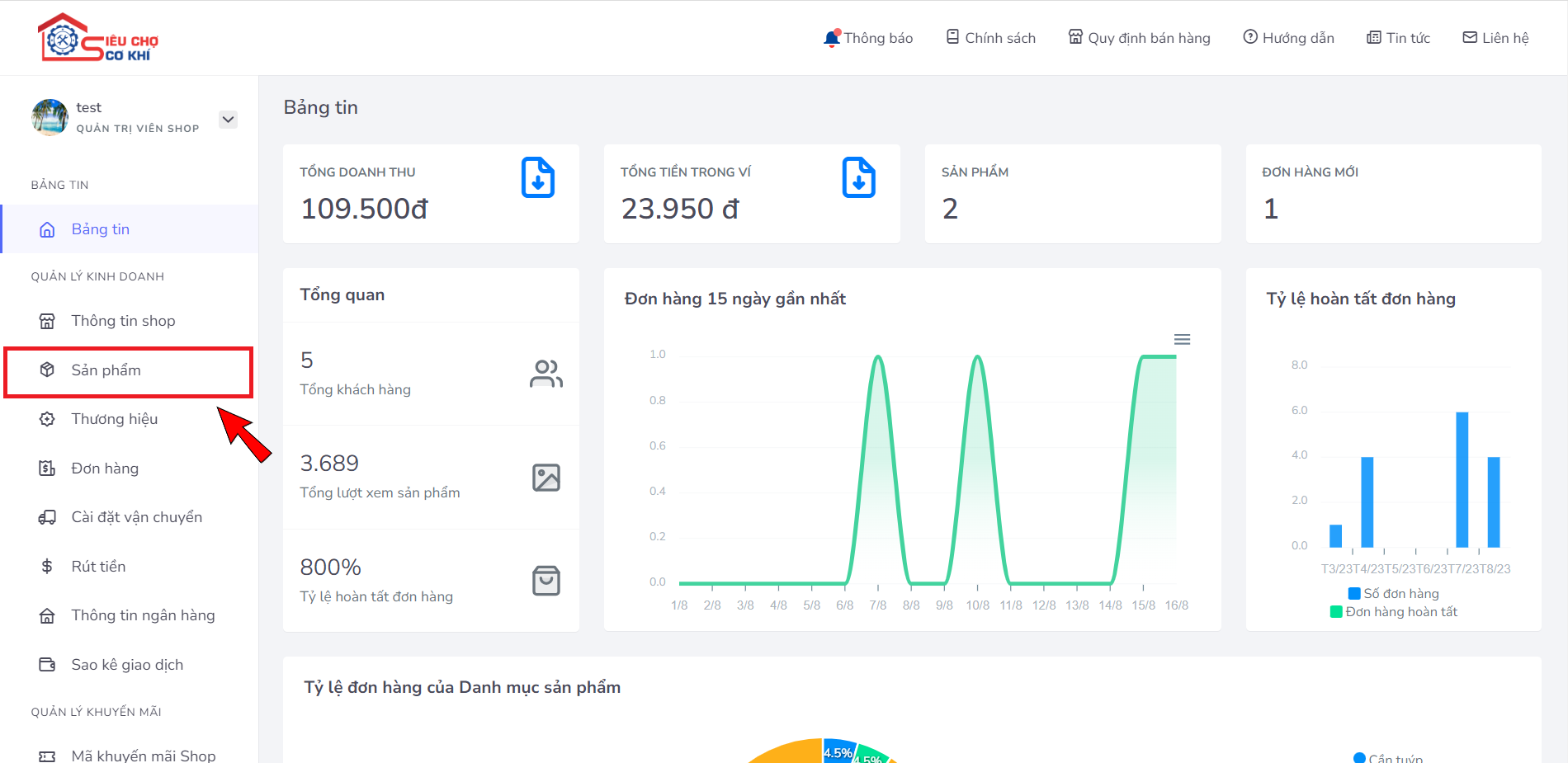
➡️ Bước 3: Thực hiện chỉnh sửa VAT.
1. Sửa VAT trong trang chỉnh sửa sản phẩm.
- Nhấn chọn icon [Chỉnh sửa] của sản phẩm muốn chọn.
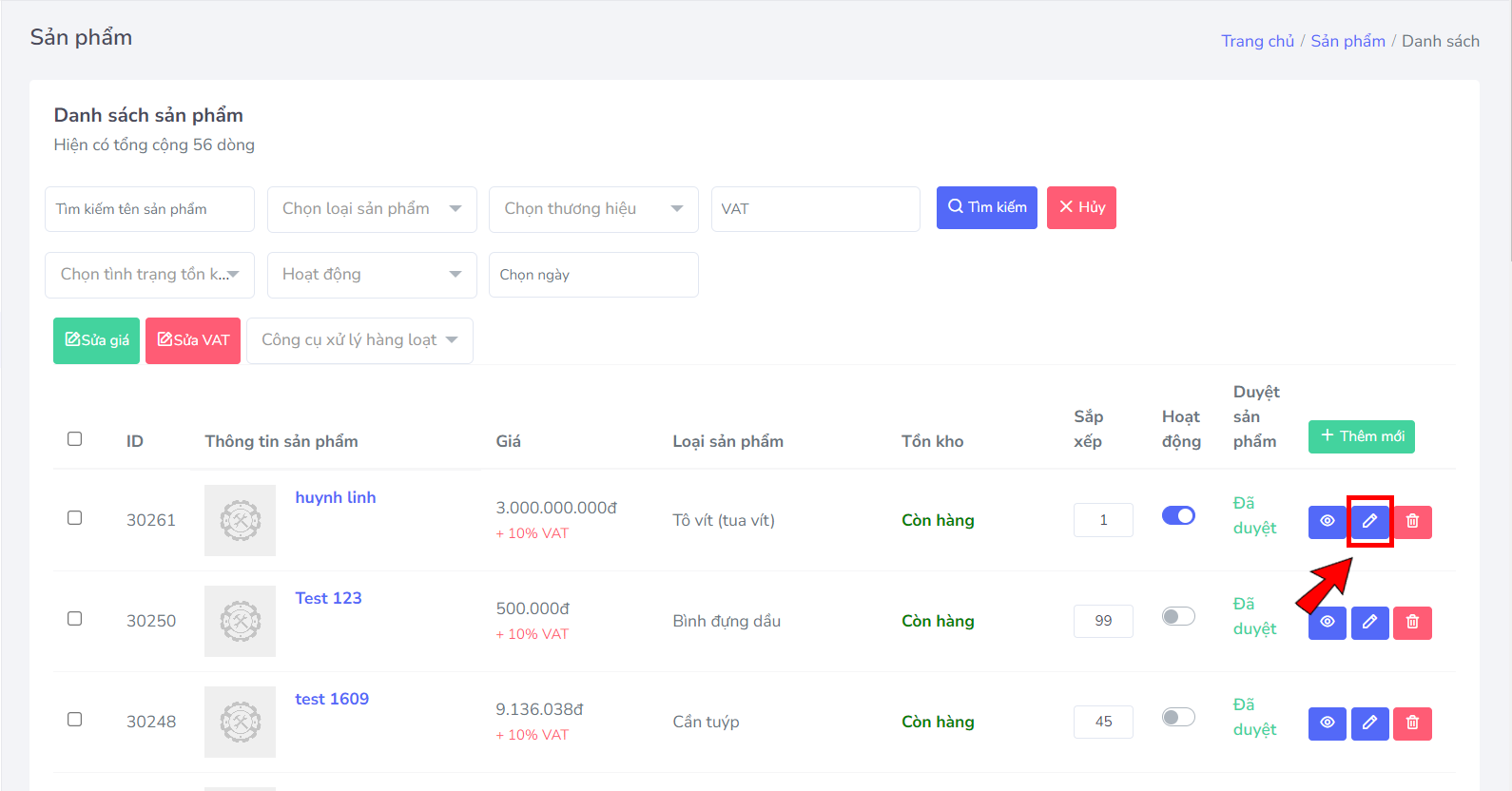
- Cập nhật VAT phù hợp với yêu cầu của Siêu Chợ Cơ Khí.
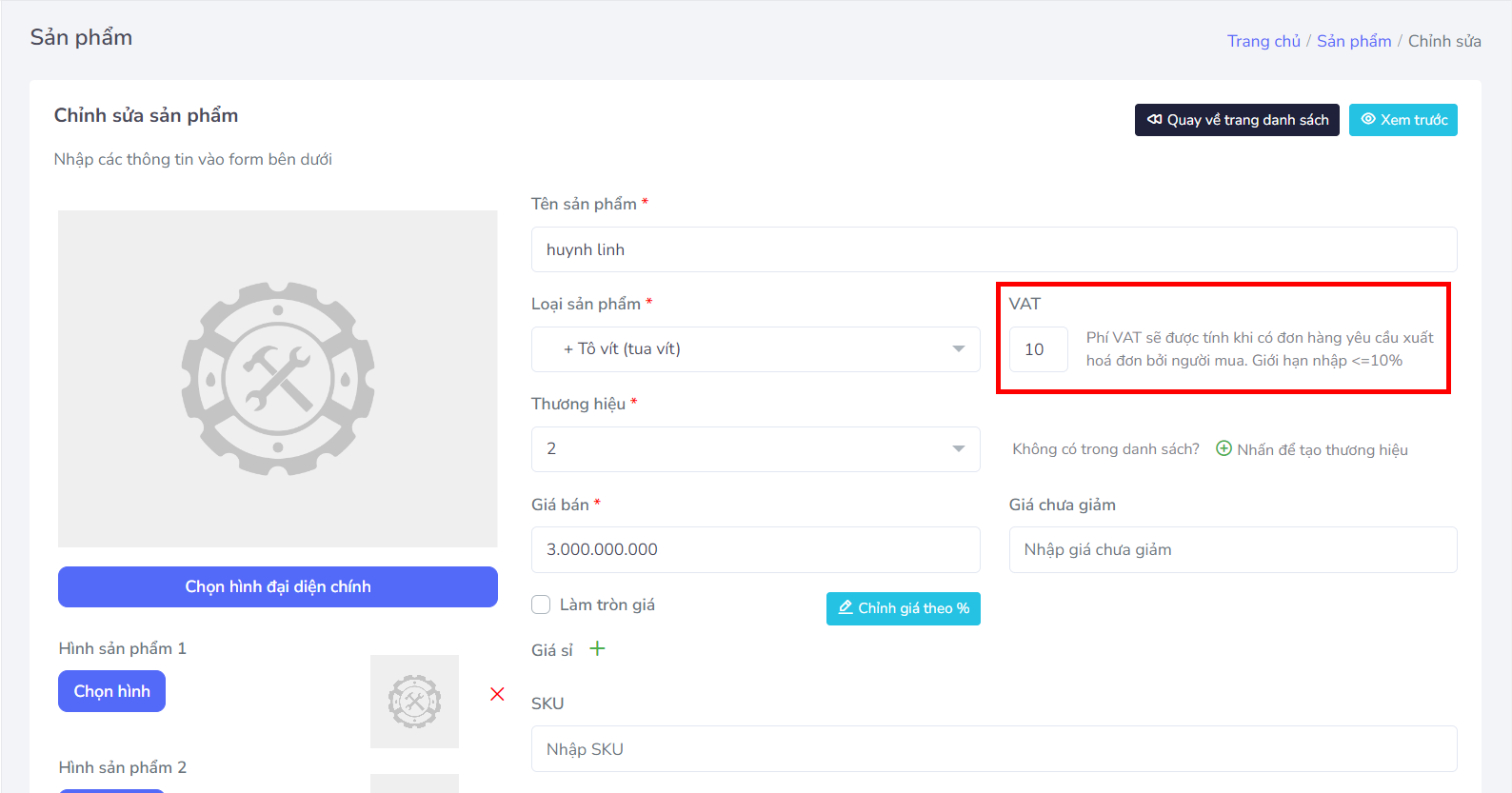
- Nhấn Enter hoặc [Cập nhật] để hoàn tất quy trình chỉnh sửa VAT.
2. Sửa VAT trong trang danh sách sản phẩm.
- Chọn một hoặc nhiều sản phẩm cần sửa.
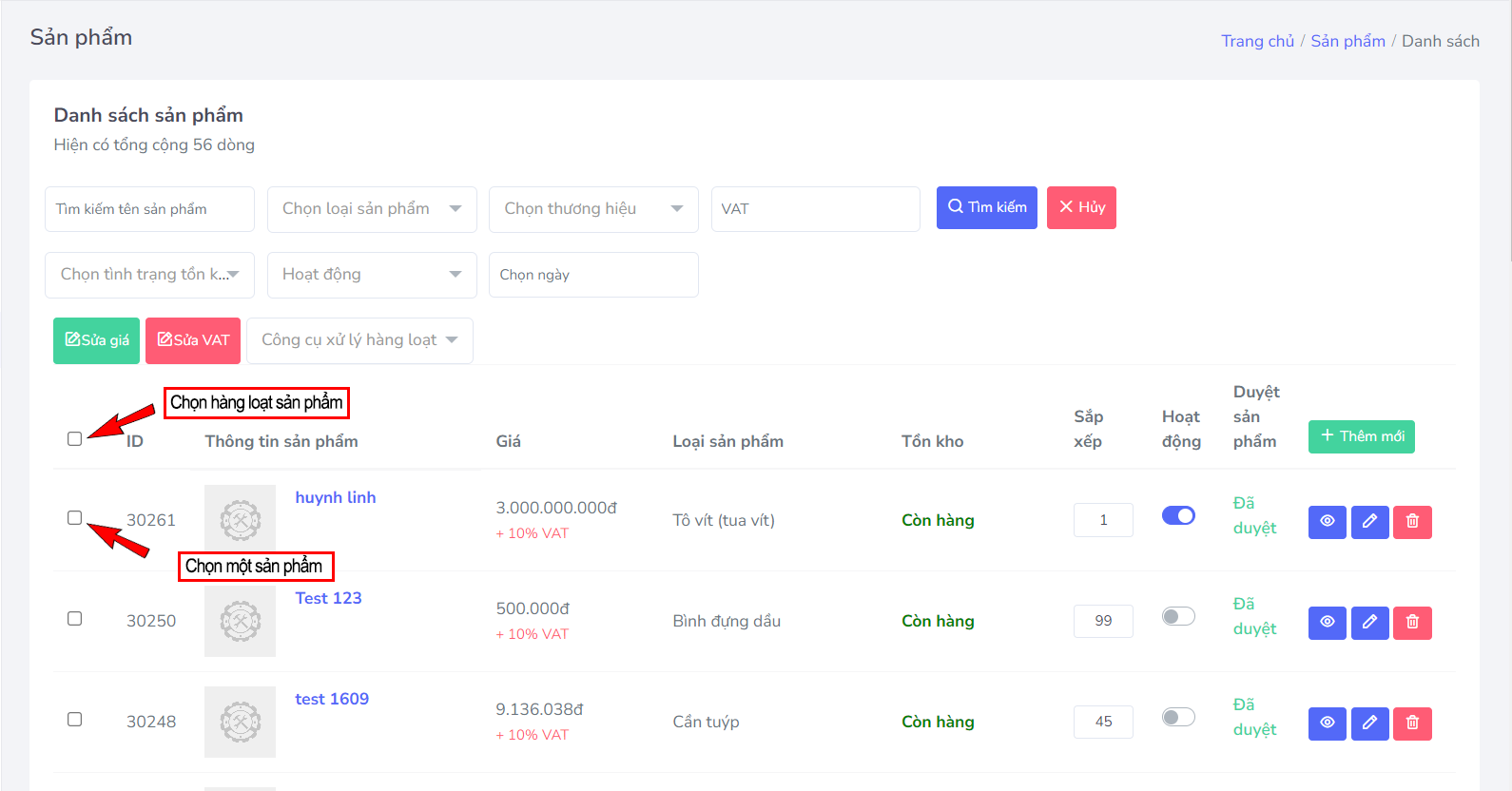
- Nhấn chọn [Sửa VAT].
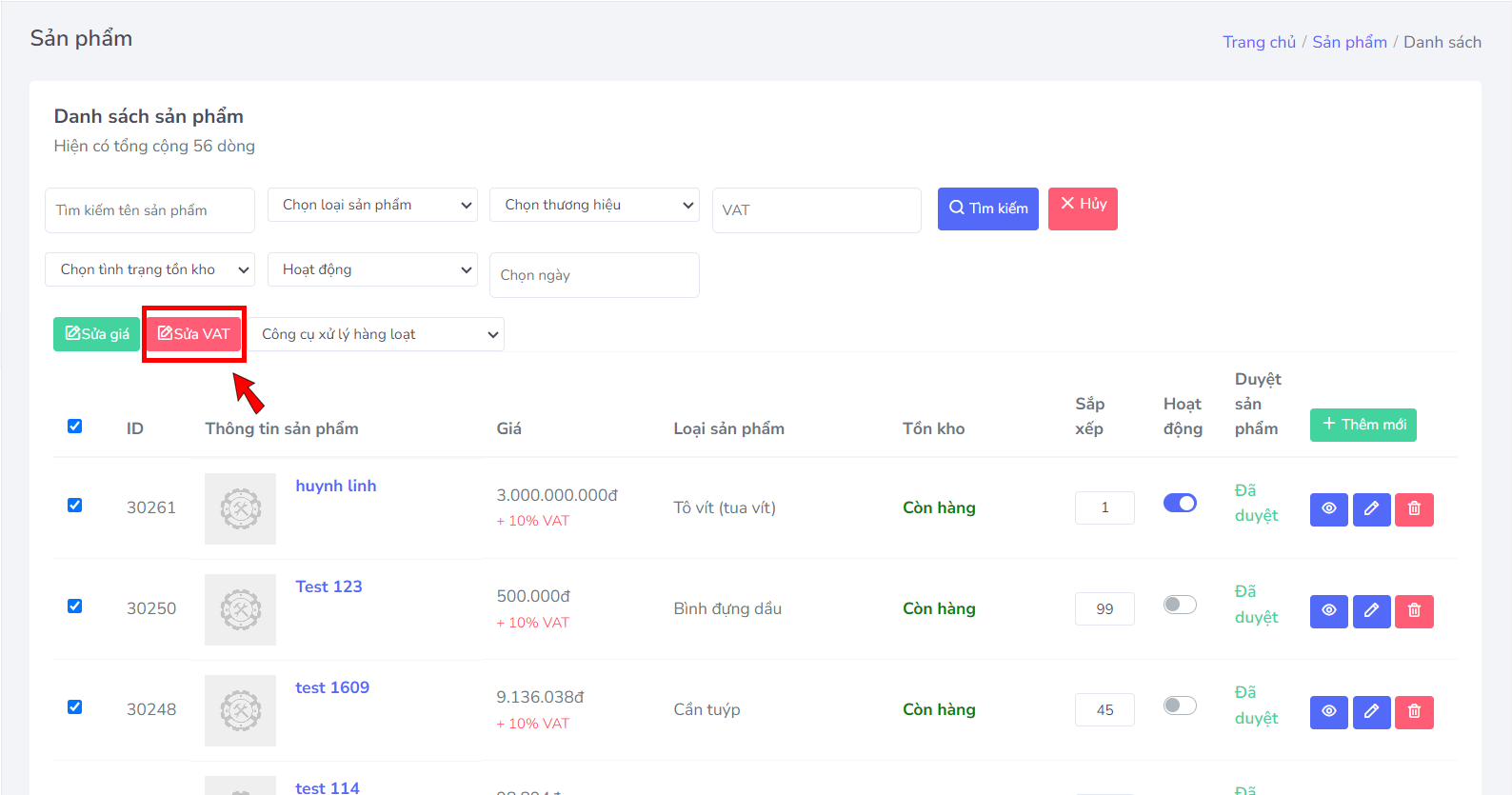
- Cập nhật VAT phù hợp với yêu cầu của Siêu Chợ Cơ Khí và nhấn [Thay đổi] để hoàn tất quy trình chỉnh sửa VAT.
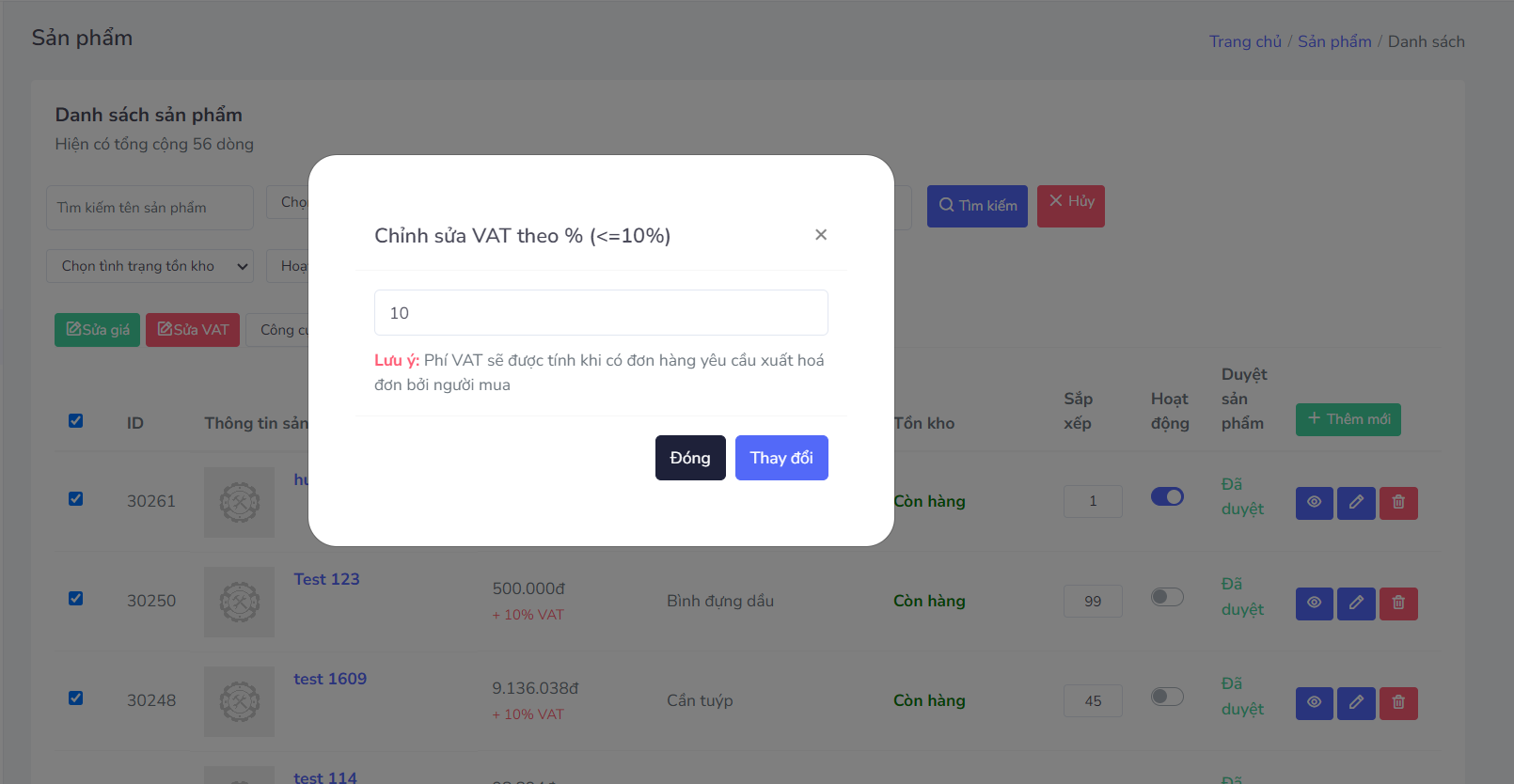
Thêm thông tin VAT cho đơn hàng
⚠️ Để thêm thông tin VAT cho đơn hàng, shop cần bật tính năng Hỗ trợ xuất hóa đơn VAT để có thể thực hiện chức năng.
Các bước để thêm thông tin VAT cho đơn hàng:
➡️ Bước 1: Đăng nhập vào hệ thống Siêu Chợ Cơ Khí bằng tài khoản của bạn (nếu chưa có tài khoản trên Siêu Chợ Cơ Khí, tham khảo bài viết sau để đăng ký tài khoản ngay).
➡️ Bước 2: Nhấn chọn vào [Đơn hàng] để chuyển đến trang danh sách đơn hàng.
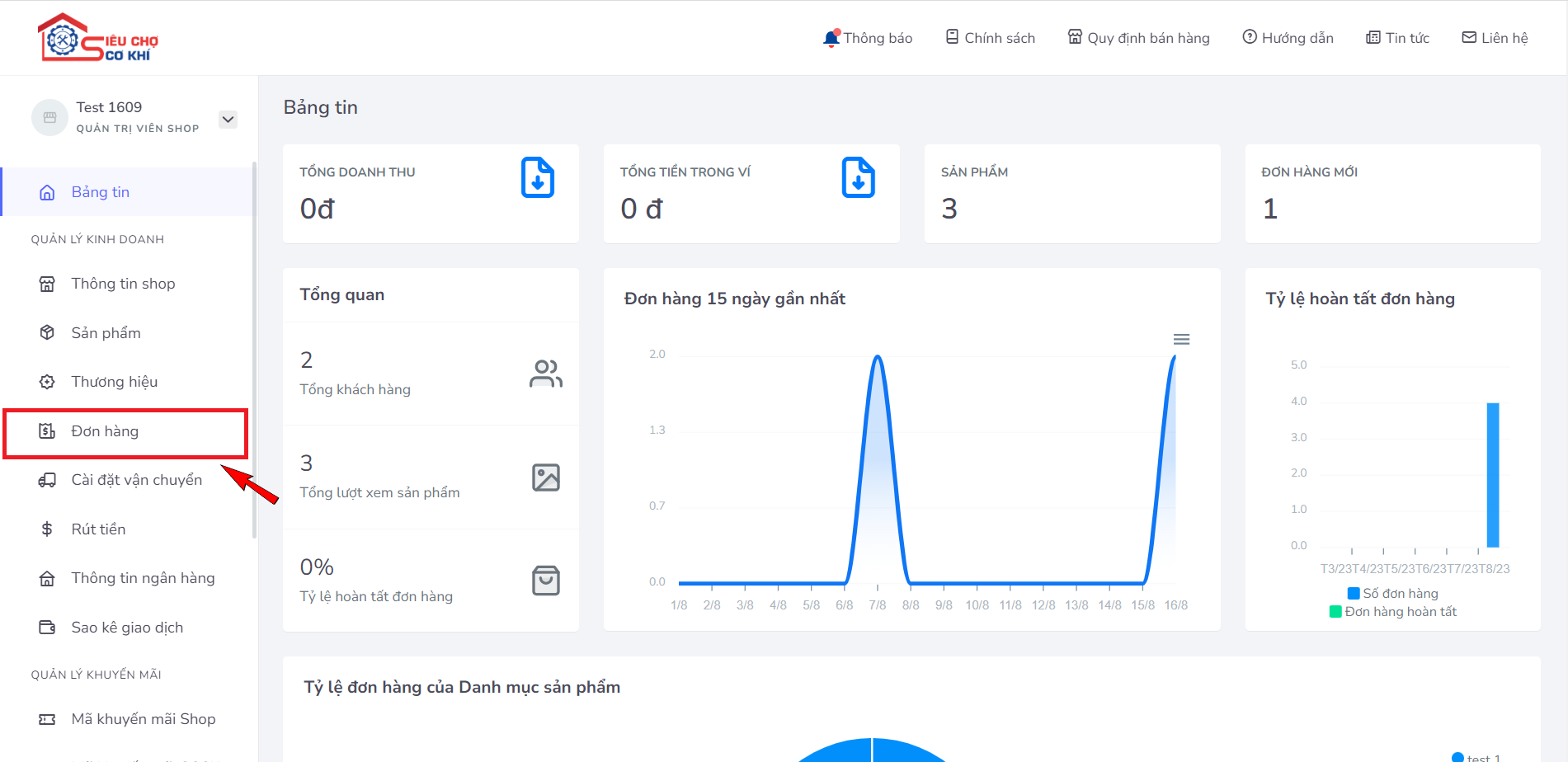
➡️ Bước 3: Tại trang danh sách đơn hàng, nhấn chọn vào id của đơn hàng.
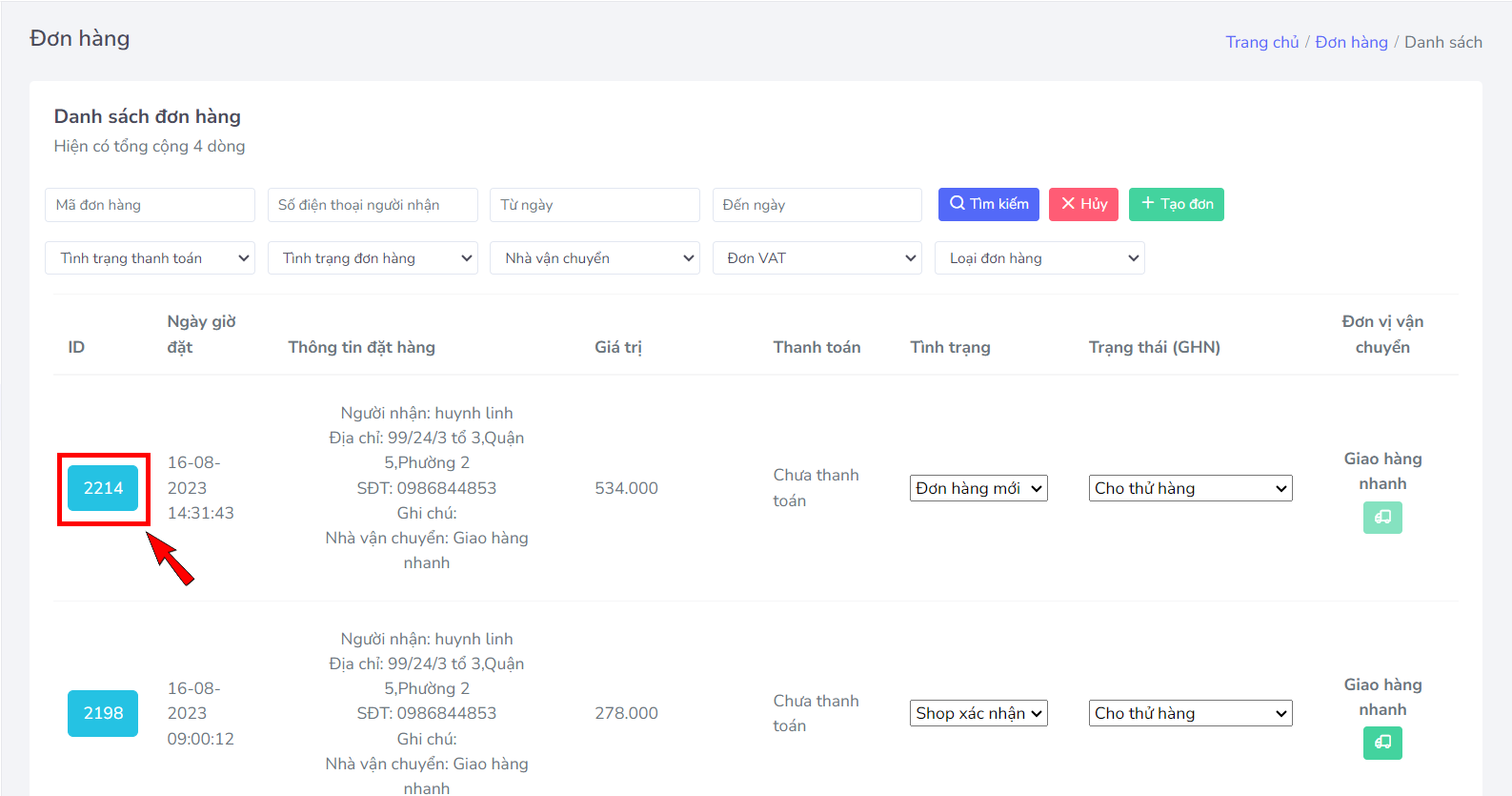
➡️ Bước 4: Hiển thị thông tin hóa đơn của đơn hàng vừa chọn. Nhấn chọn vào [Thêm thông tin VAT].
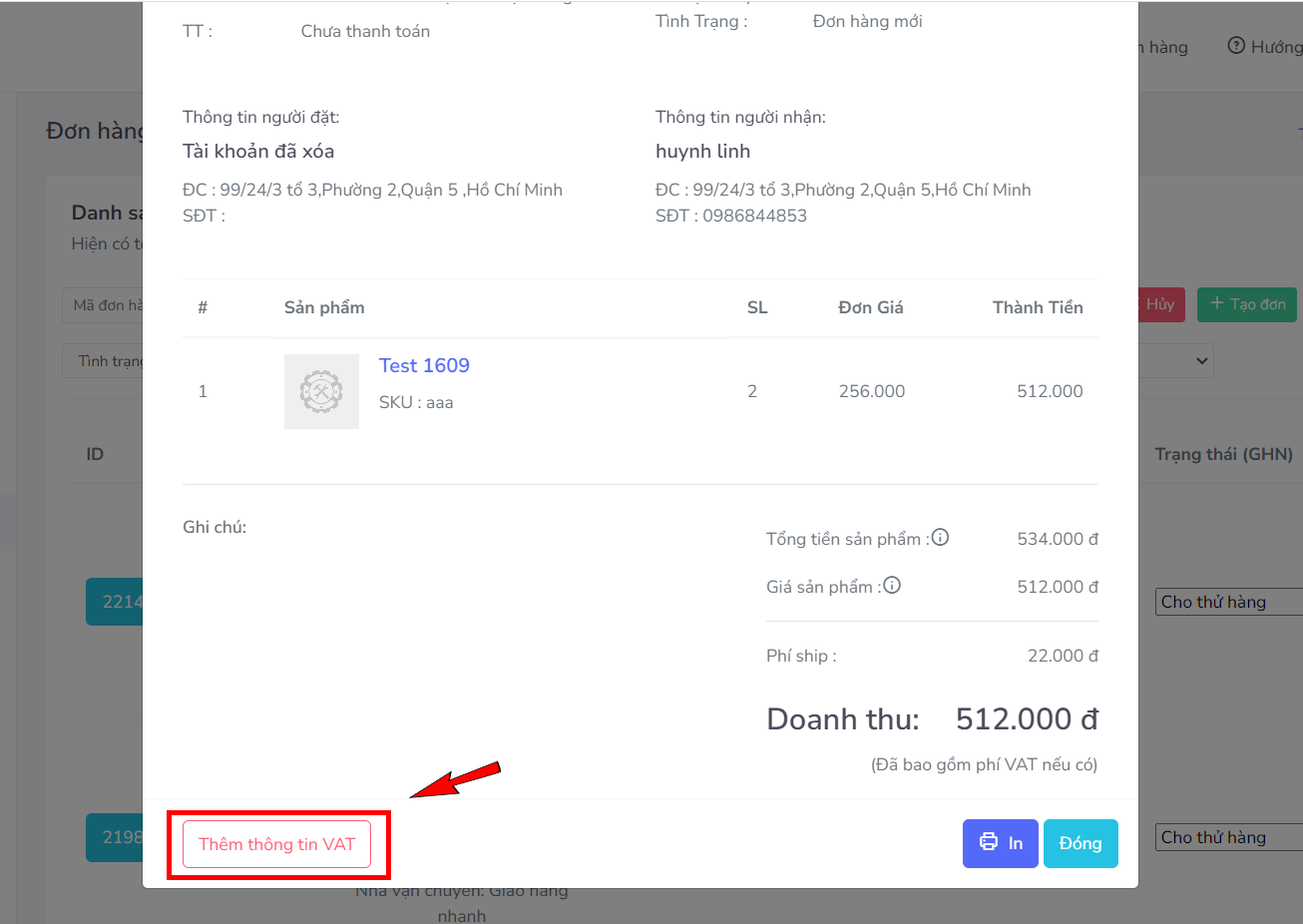
➡️ Bước 5: Điền đầy đủ các thông tin. Nhấn xác nhận để hoàn tất quá trình.
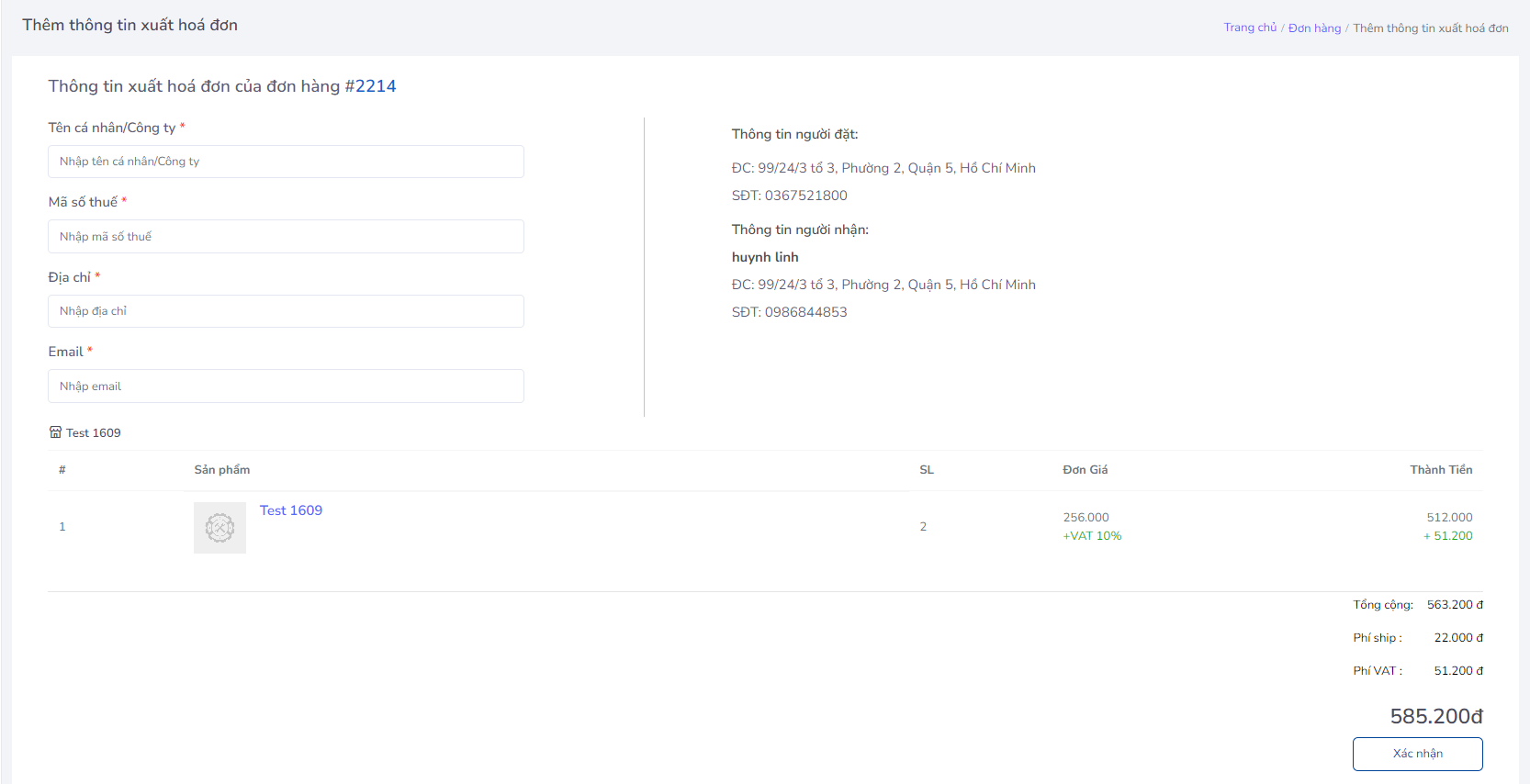
- Sau khi hoàn thành, đơn hàng sẽ được cập nhật như hình.

Chỉnh sửa thông tin VAT cho đơn hàng
Để đảm bảo tính chính xác và tuân thủ quy định, chức năng 'Chỉnh sửa thông tin VAT cho đơn hàng' là công cụ không thể bỏ qua.
➡️ Bước 1: Đăng nhập vào hệ thống Siêu Chợ Cơ Khí bằng tài khoản của bạn (nếu chưa có tài khoản trên Siêu Chợ Cơ Khí, tham khảo bài viết sau để đăng ký tài khoản ngay).
➡️ Bước 2: Nhấn chọn vào [Đơn hàng] để chuyển đến trang danh sách đơn hàng.
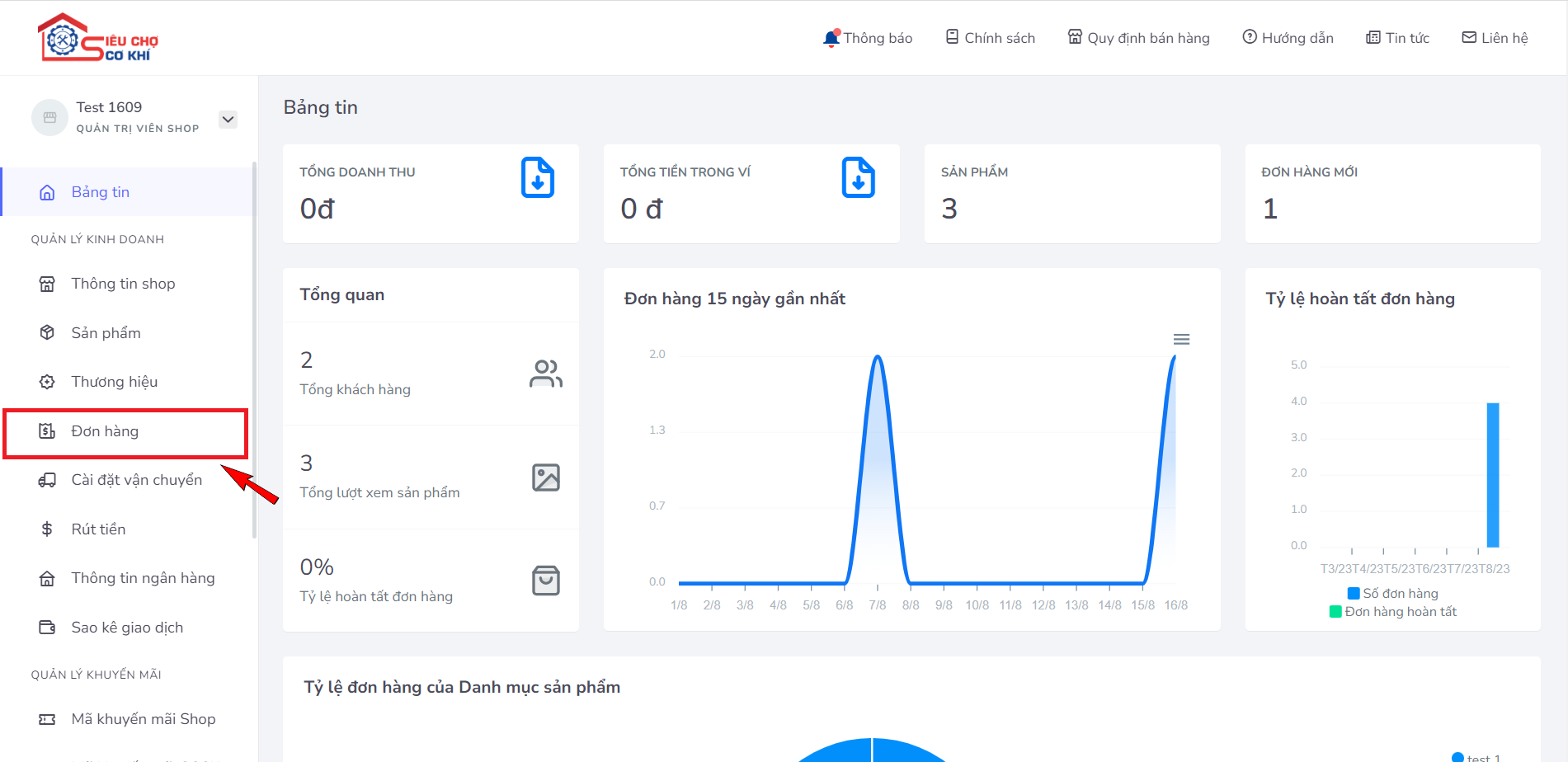
➡️ Bước 3: Tại trang danh sách đơn hàng, nhấn chọn vào id của đơn hàng đã được thêm thông tin VAT.
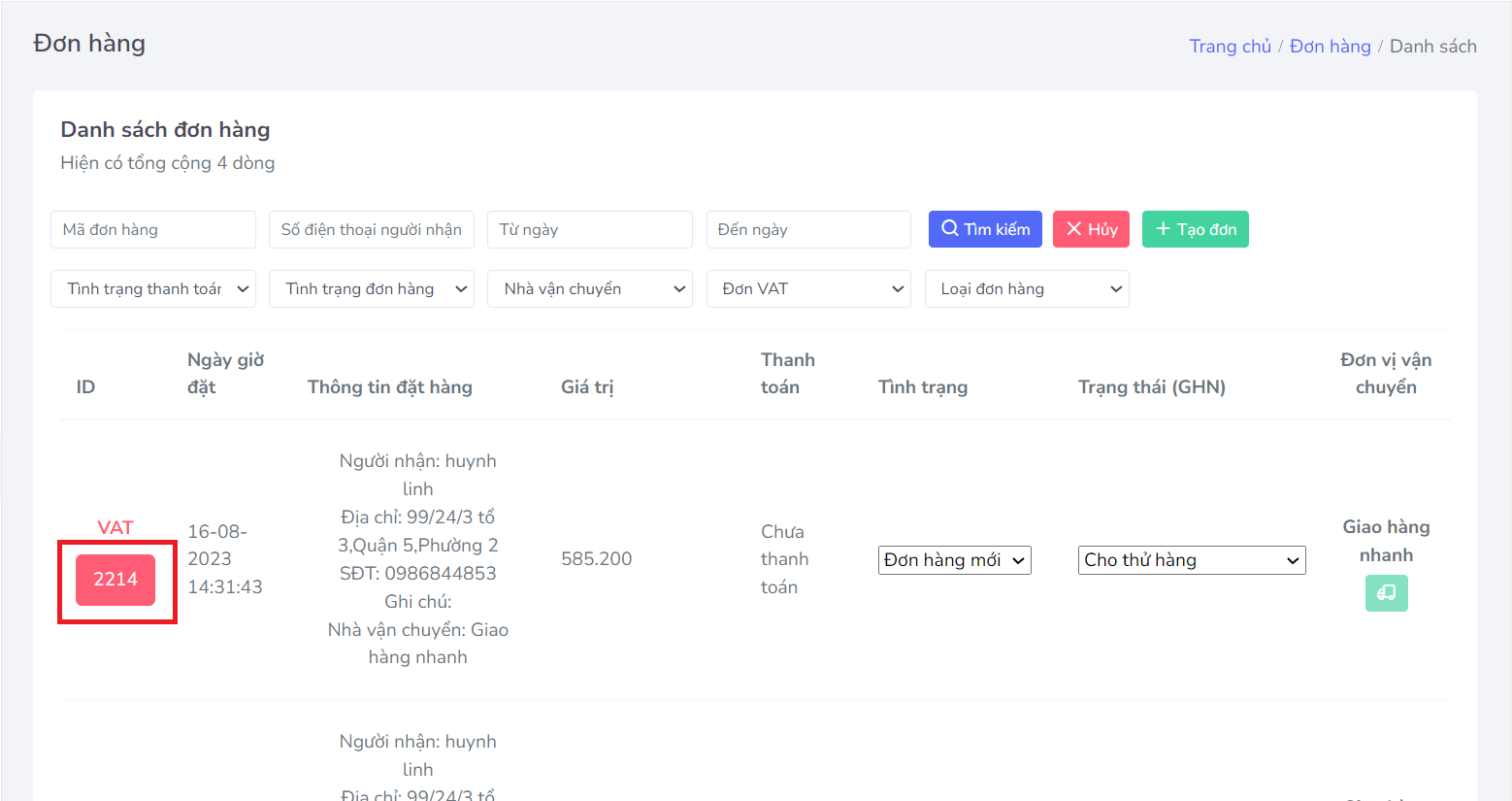
➡️ Bước 4: Chỉnh sửa thông tin VAT.
- Hiển thị thông tin hóa đơn của đơn hàng vừa chọn. Nhấn chọn vào [Chỉnh sửa thông tin VAT].
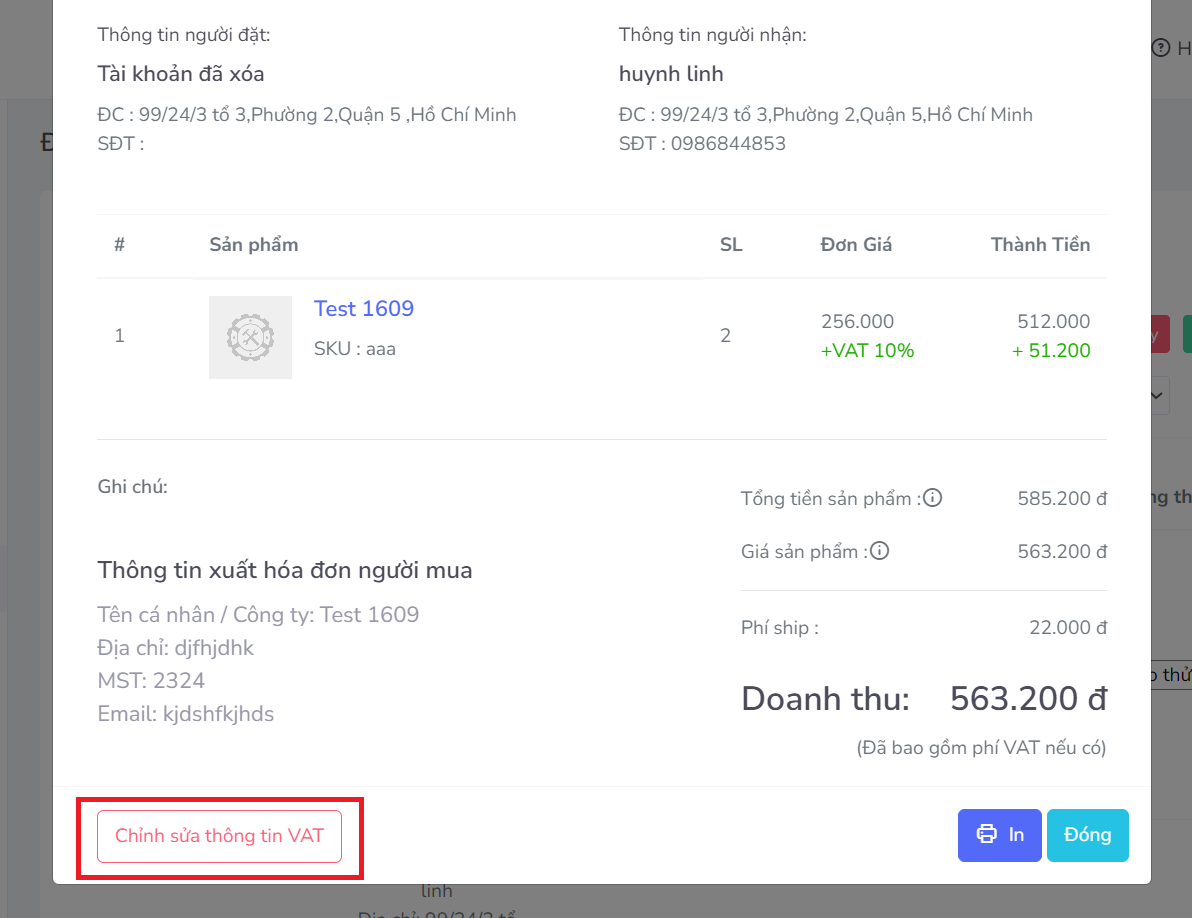
- Chỉnh sửa các thông tin. Nhấn xác nhận để hoàn tất quá trình.
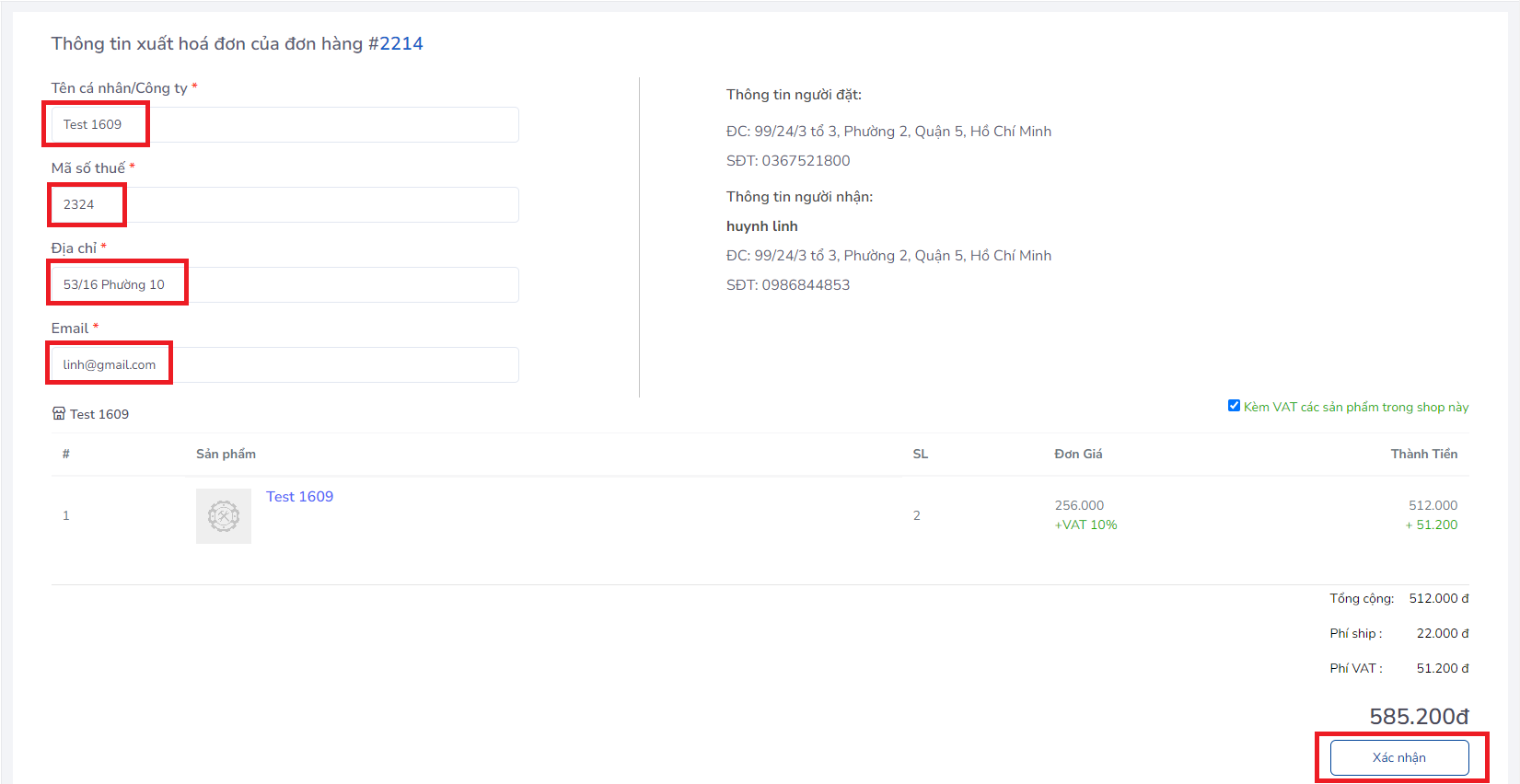
Xóa thông tin VAT cho đơn hàng (chuyển từ đơn hàng có VAT thành đơn không có VAT)
Quy trình xóa thông tin VAT cho đơn hàng một cách nhanh chóng:
➡️ Bước 1: Đăng nhập vào hệ thống Siêu Chợ Cơ Khí bằng tài khoản của bạn (nếu chưa có tài khoản trên Siêu Chợ Cơ Khí, tham khảo bài viết sau để đăng ký tài khoản ngay).
➡️ Bước 2: Nhấn chọn vào [Đơn hàng] để chuyển đến trang danh sách đơn hàng.
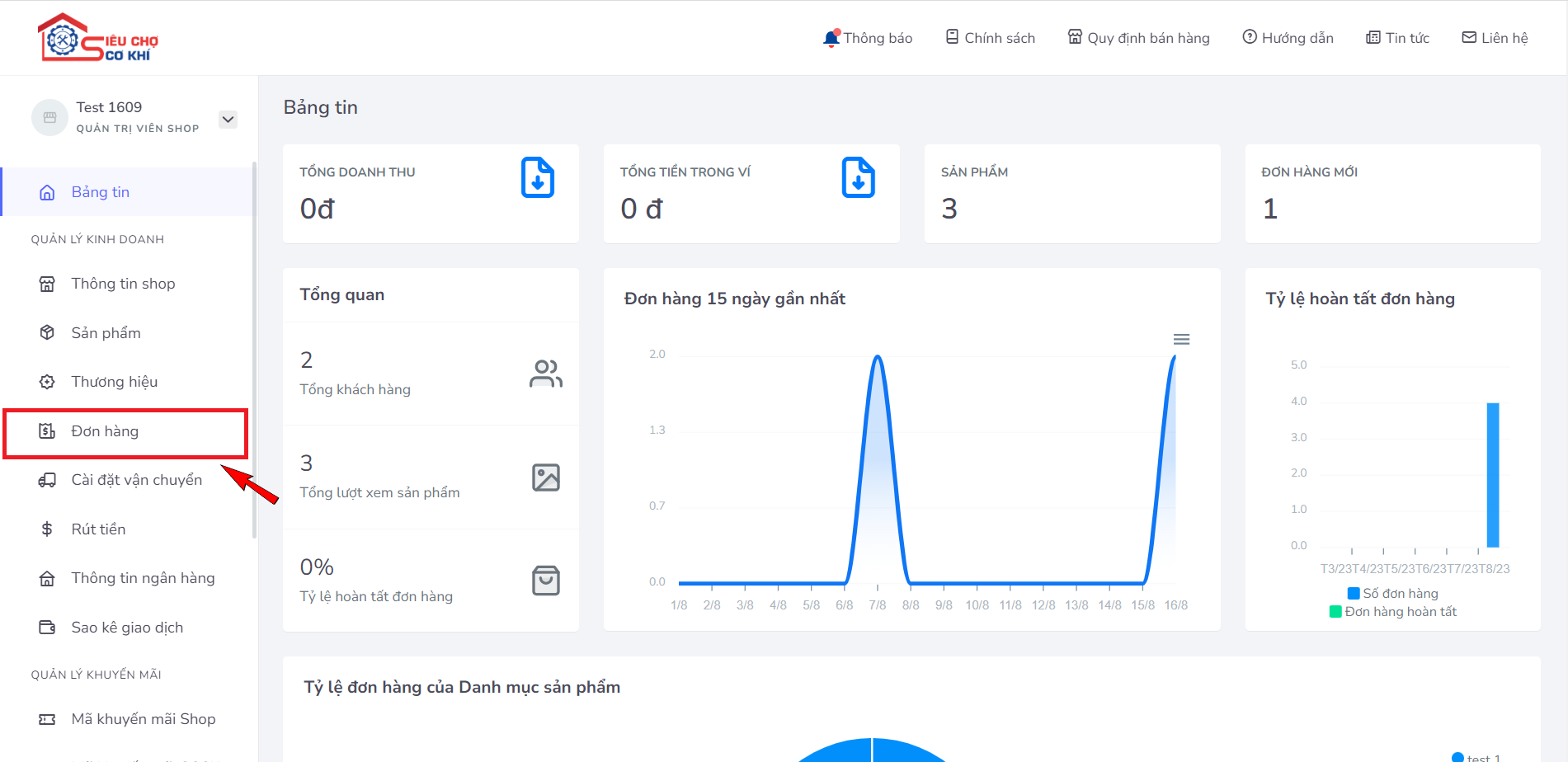
➡️ Bước 3: Tại trang danh sách đơn hàng, nhấn chọn vào id của đơn hàng đã được thêm thông tin VAT.
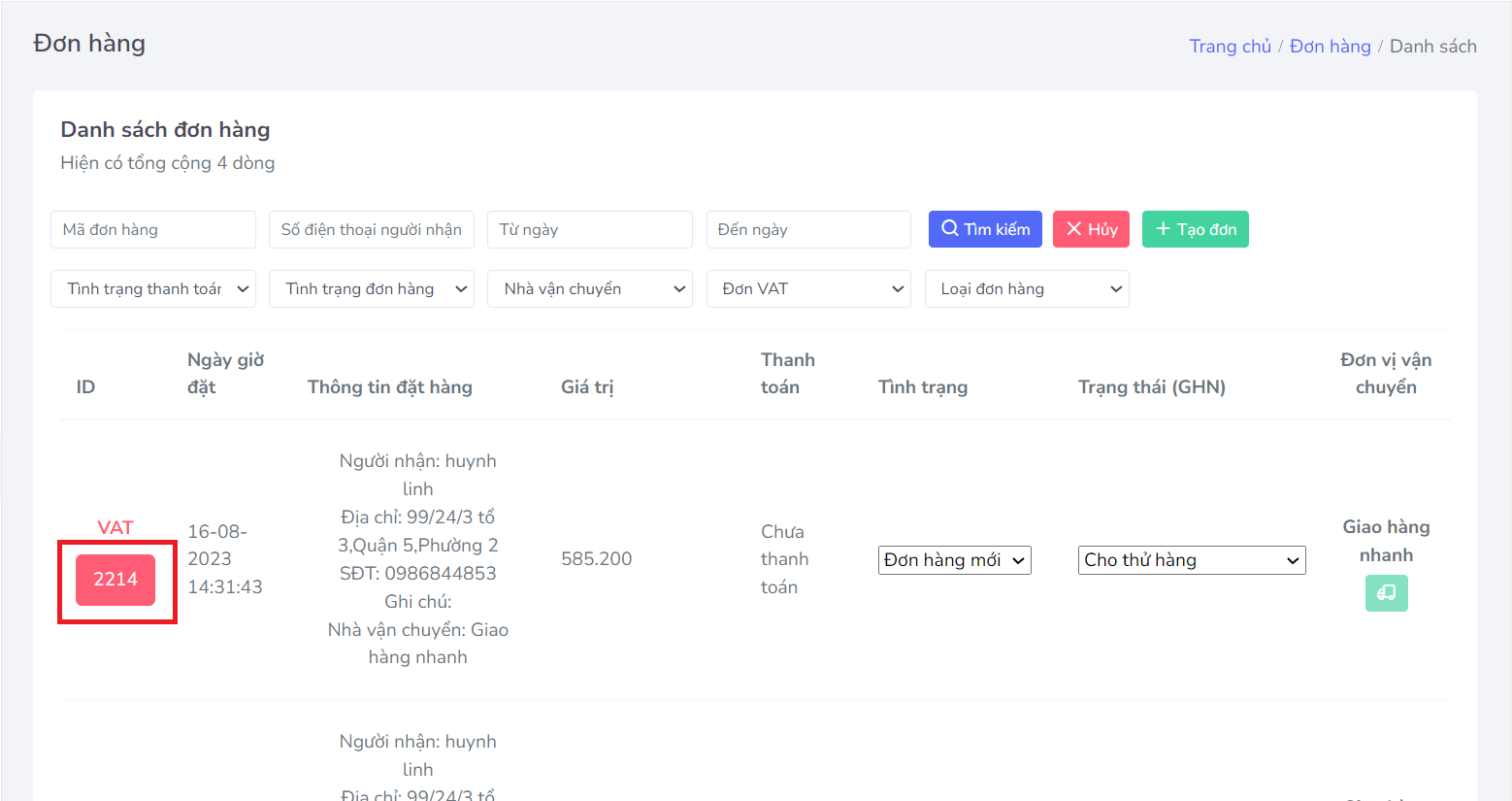
➡️ Bước 4: Chọn tắt [Kèm VAT các sản phẩm trong shop này]. Nhấn [Xác nhận] để hoàn tất quá trình xóa VAT cho đơn hàng.
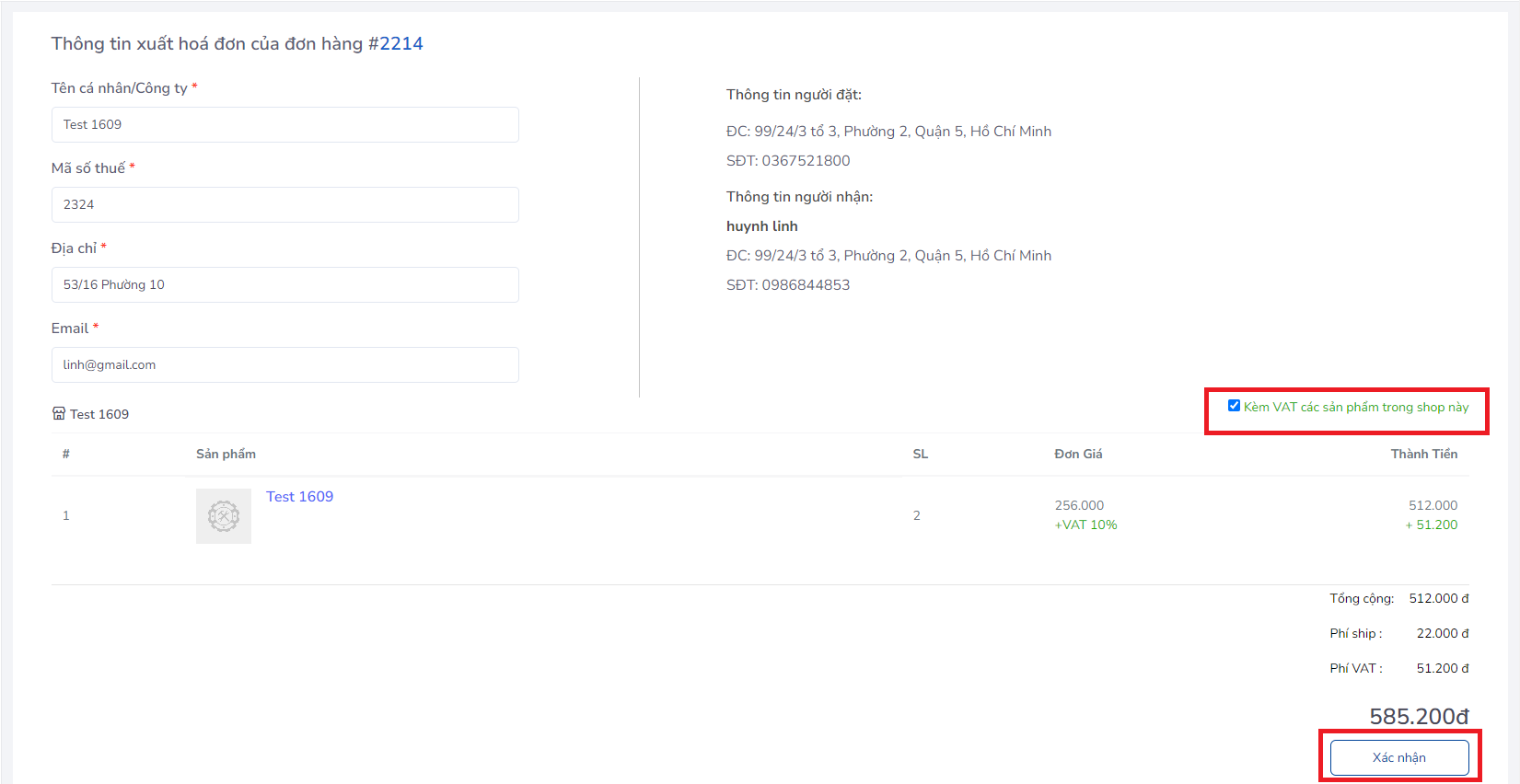
Cảm ơn bạn đã dành thời gian đọc bài viết này. Hy vọng thông qua bài viết này, bạn đã tìm thấy thông tin mình cần. Hãy tiếp tục ủng hộ và theo dõi chúng tôi để cập nhật thêm nhiều kiến thức hữu ích!
❓Nếu có thắc mắc gì, xin vui lòng liên hệ với chúng tôi bằng cách:
- Truy cập liên hệ
- Hoặc gọi điện trực tiếp đến hotline: 0282.262.7777
 Trang
chủ SCCK
Trang
chủ SCCK
 Tải ứng dụng
Tải ứng dụng












